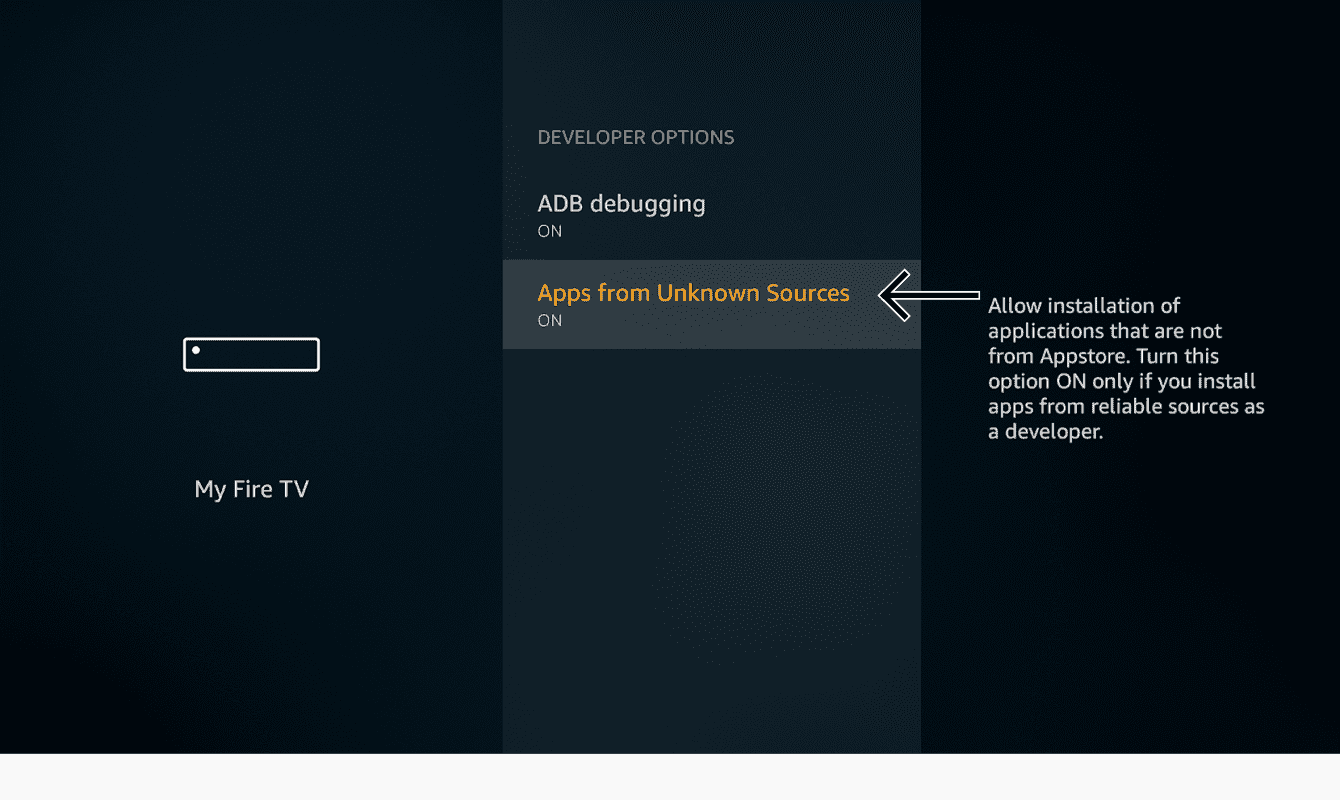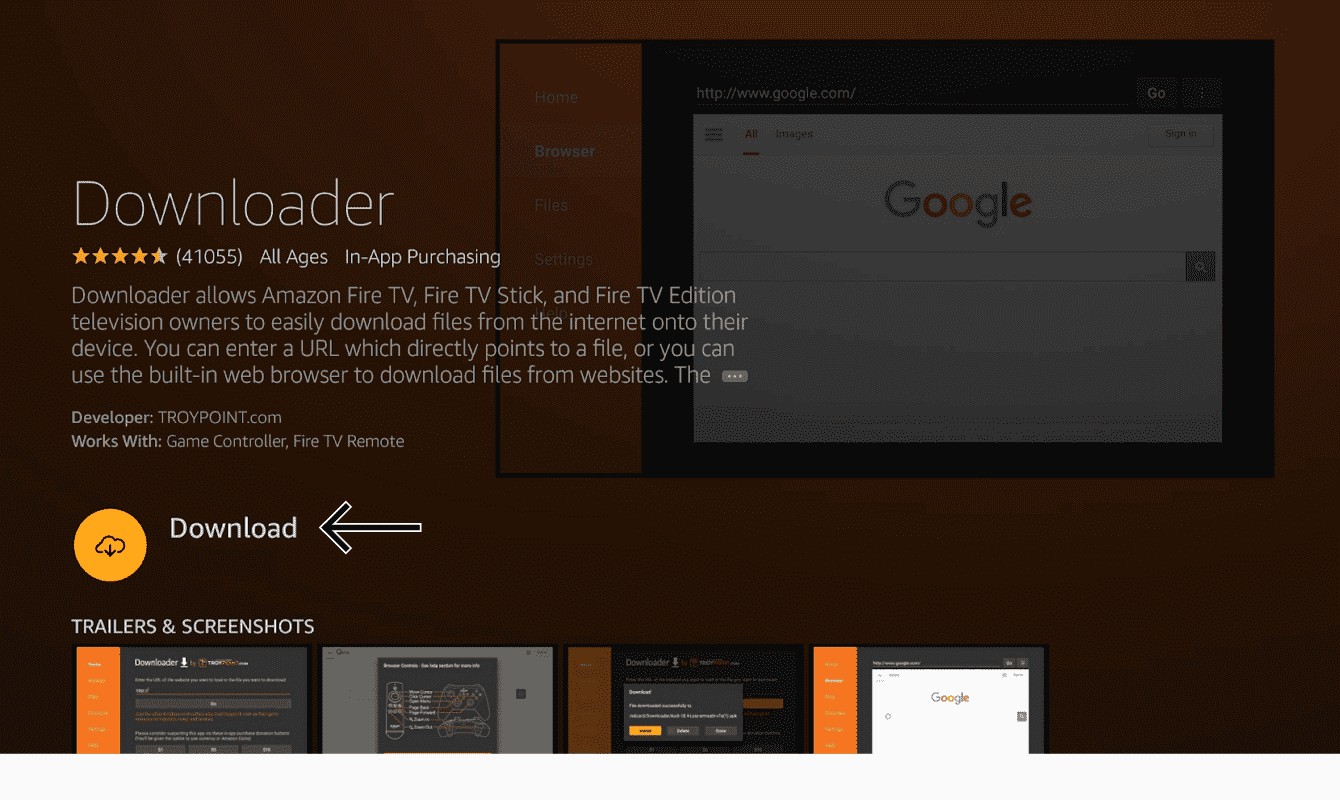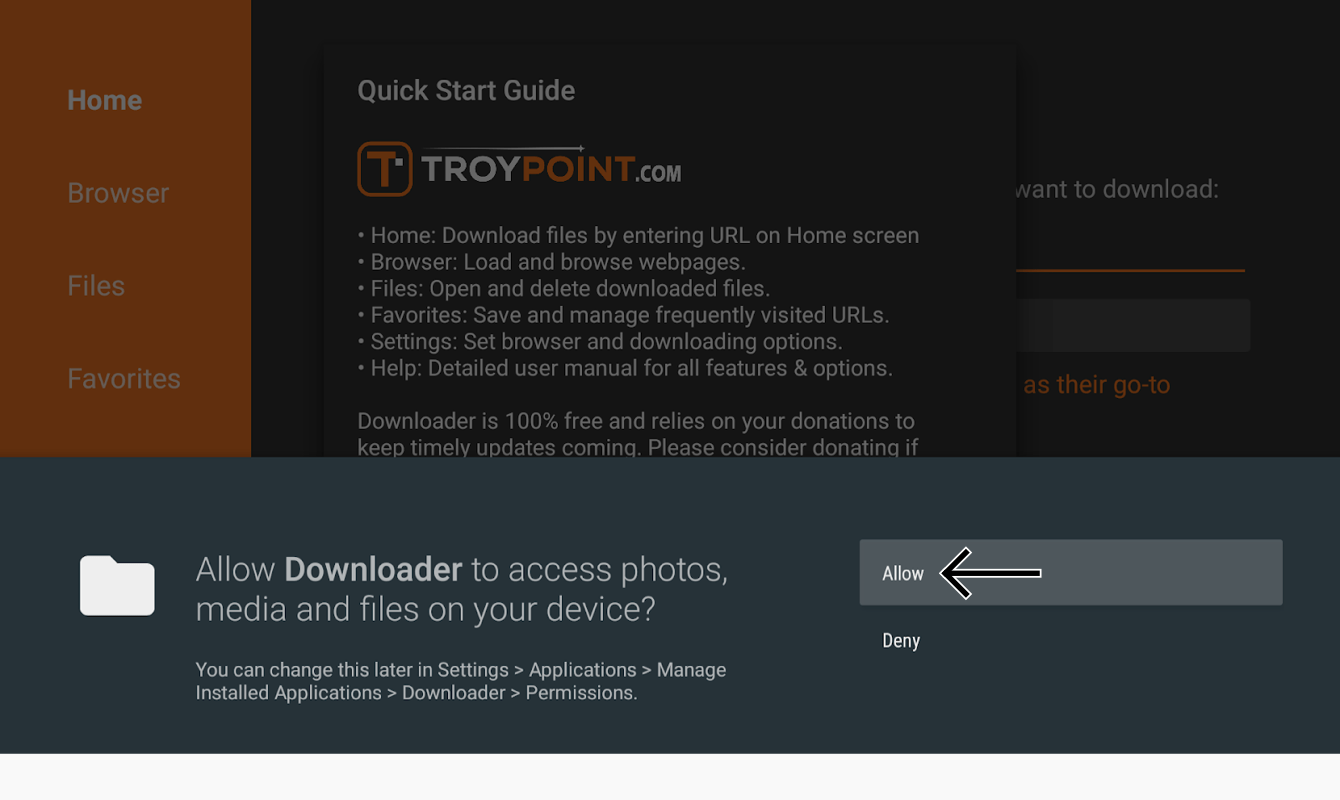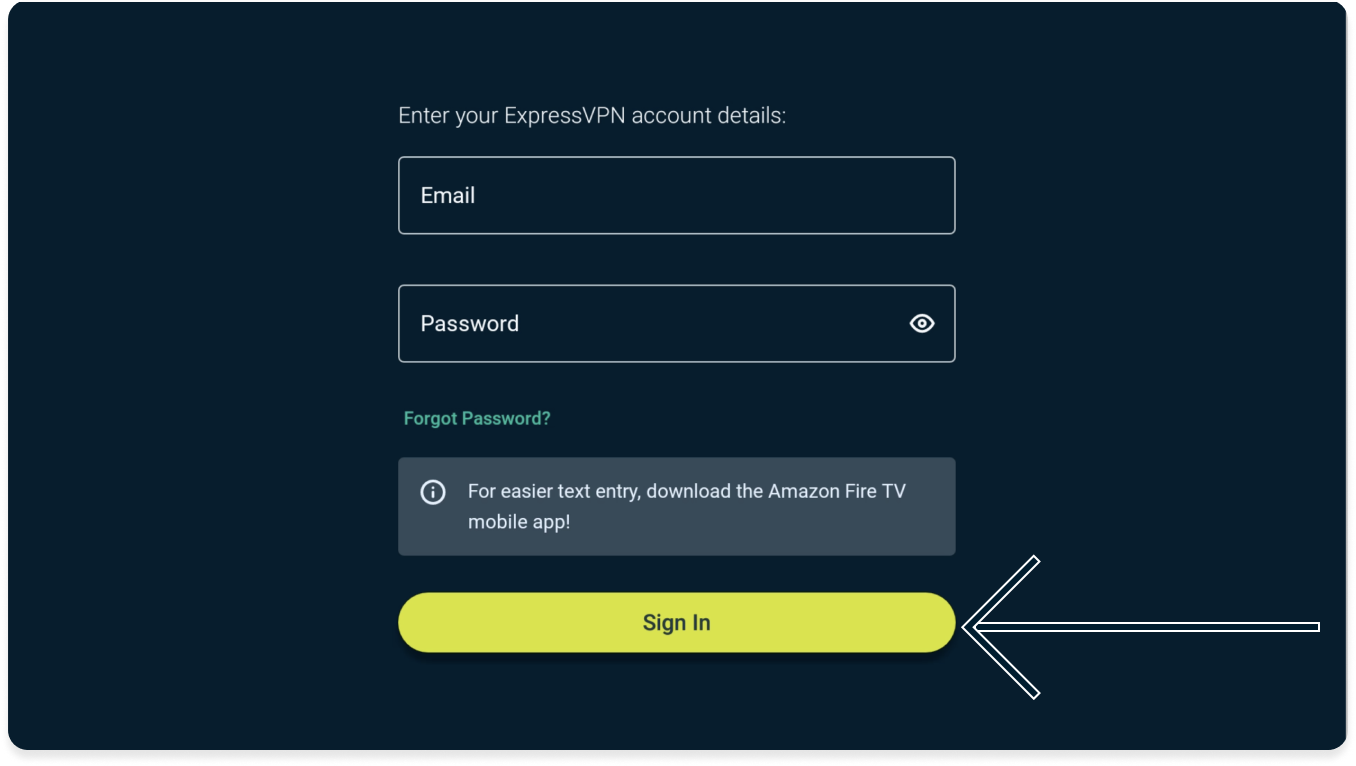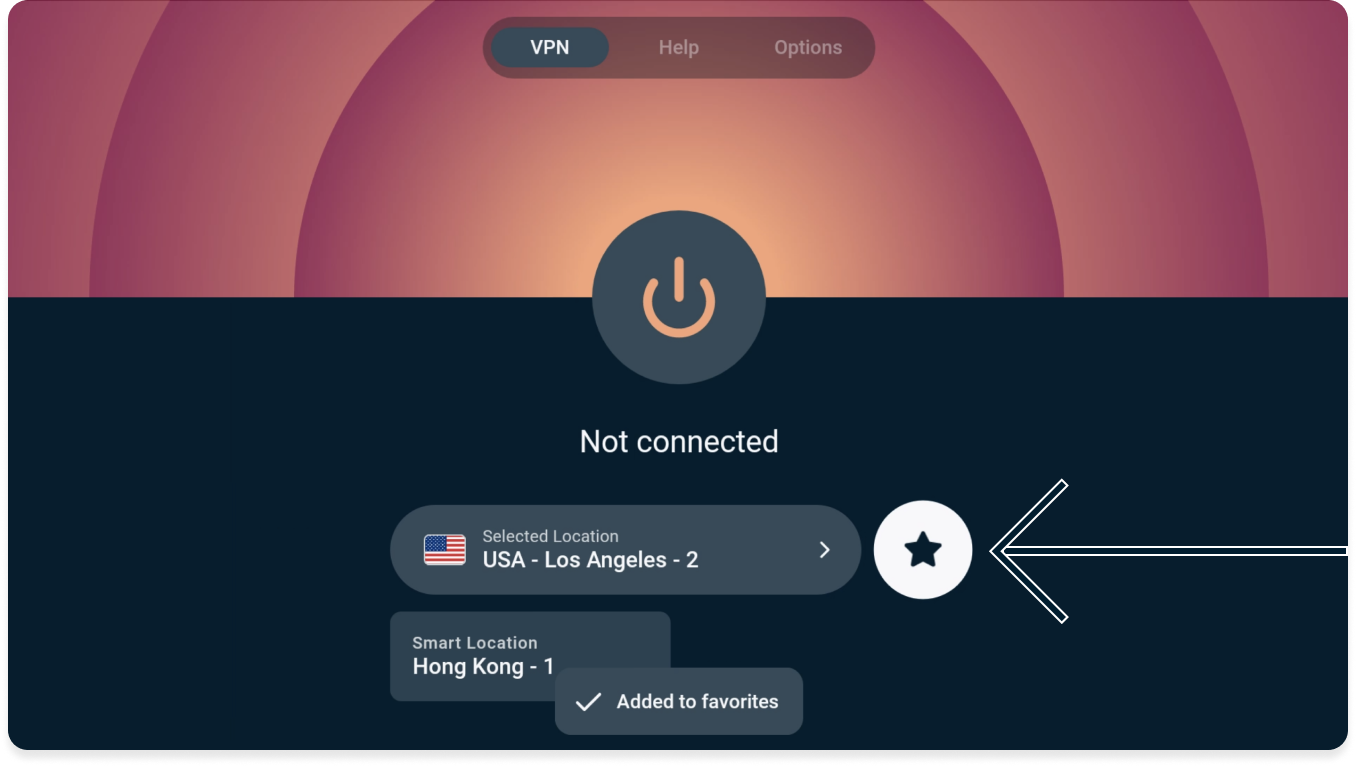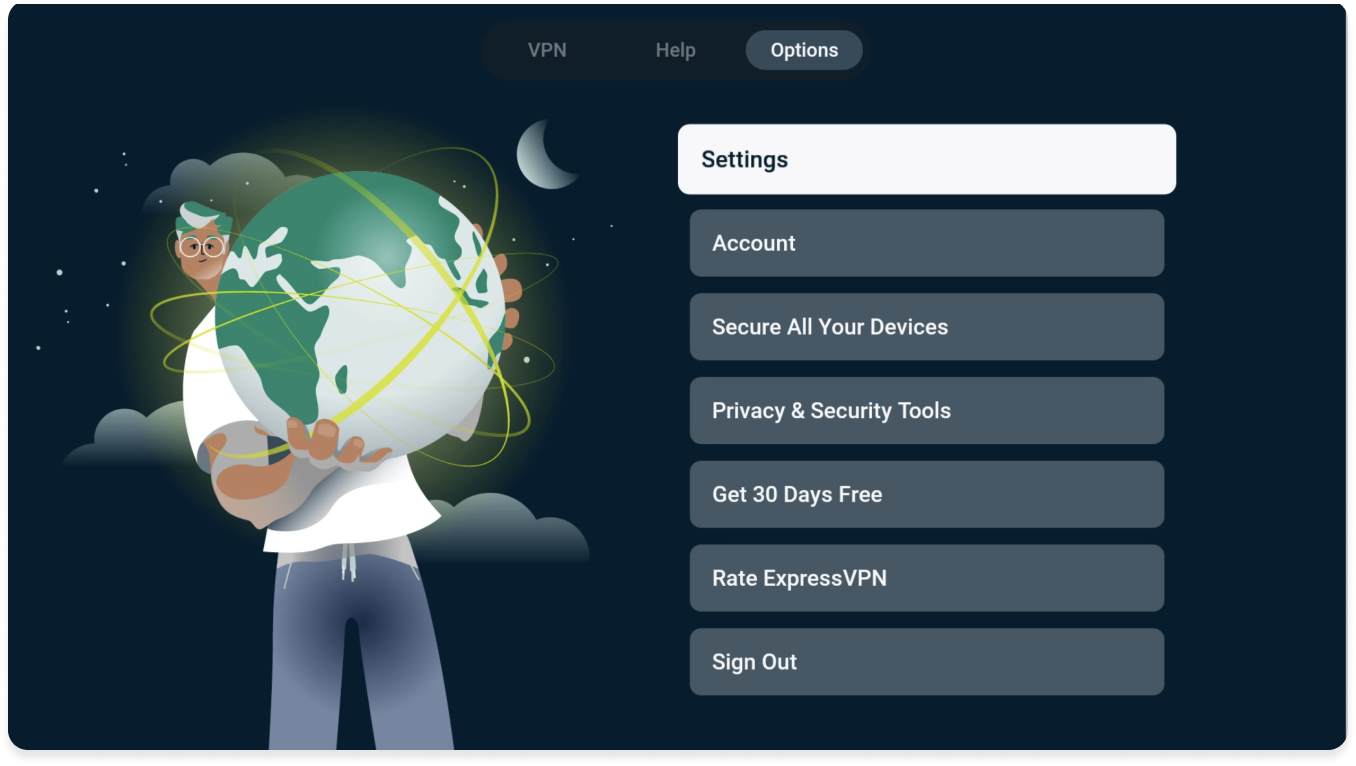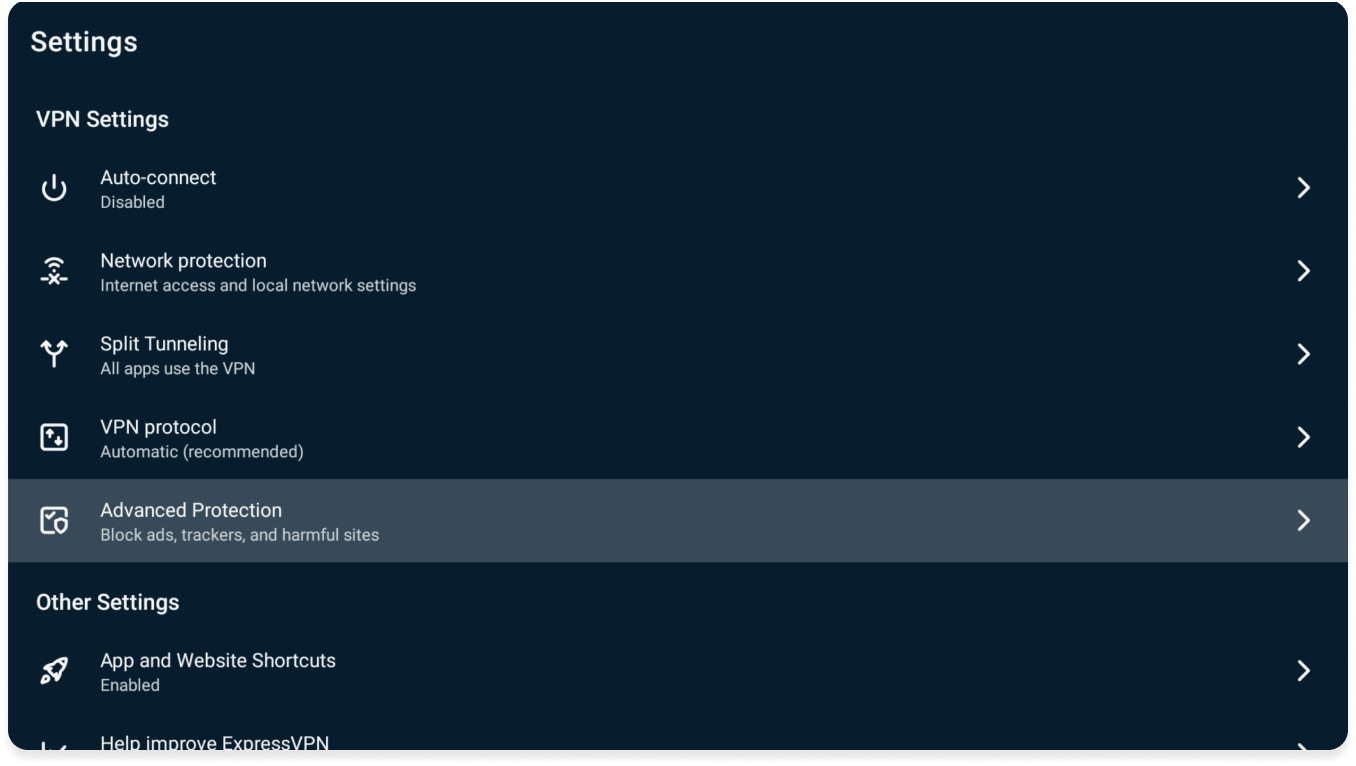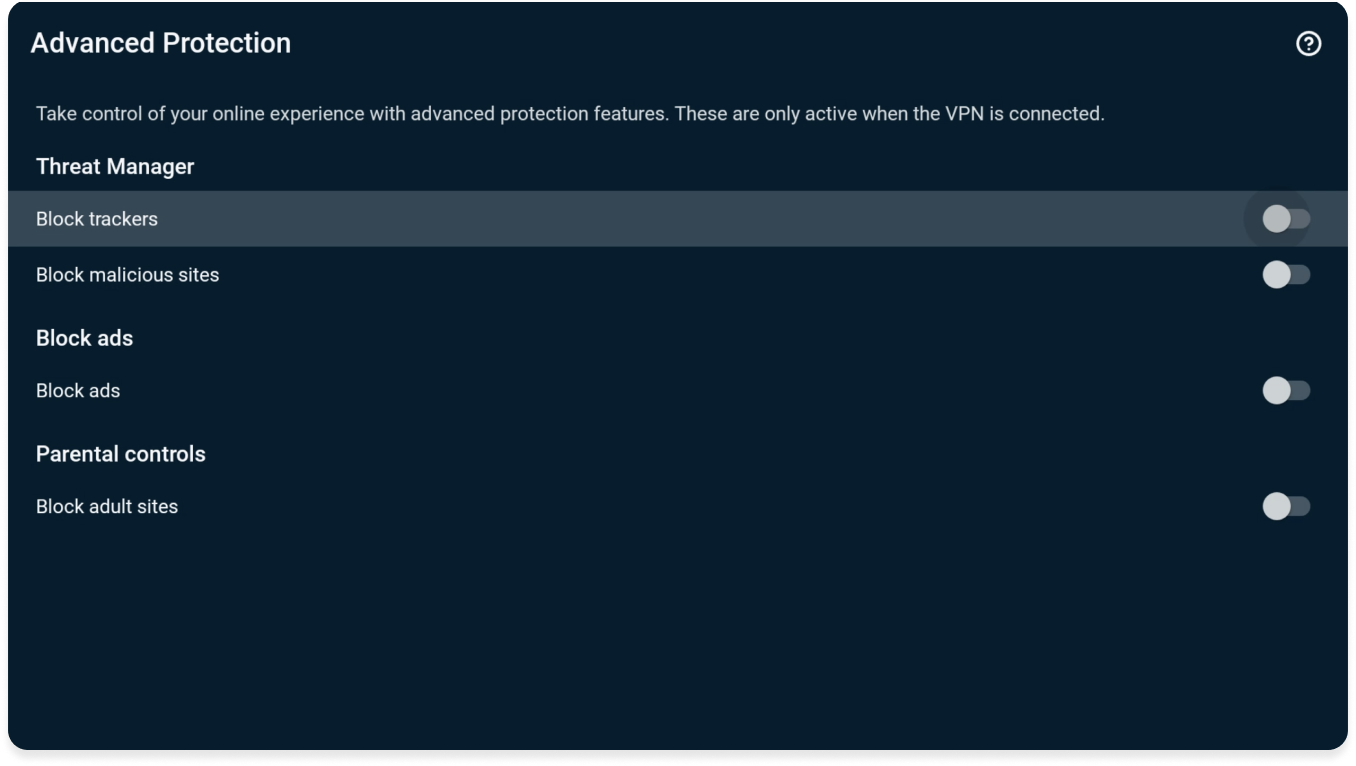Pour utiliser nos applis et configurations, veuillez d'abord créer un compte ExpressVPN.
Ce tutoriel vous explique comment installer l’appli ExpressVPN sur votre Amazon Fire TV Stick et Fire TV.
L’appli ExpressVPN pour Android est compatible avec :
- Fire TV : toutes les versions
- Fire TV Stick : 2e génération et plus
Important : si vous souhaitez regarder des contenus Prime Video sur votre appareil Amazon, choisissez une localisation de serveur qui correspond à celle de votre compte Amazon. Les paramètres de votre pays Amazon se trouvent sous Votre compte > Gérer votre contenu et vos appareils > Préférences > Pays/Région.
Vous n’avez pas de compte ExpressVPN ?
En savoir plus sur l’utilisation d’un VPN avec Amazon Fire TV et Fire Stick.
Aller à…
Télécharger l’appli ExpressVPN pour Android
Installer l’appli ExpressVPN
Se connecter à une localisation de serveur VPN
Se déconnecter d’une localisation de serveur VPN
Choisir une localisation de serveur VPN différente
Bloquer les publicités et les traqueurs
Comment désinstaller ExpressVPN de votre appareil Fire
Le casting ou le mirroring sur Amazon Fire à partir de votre appareil
Télécharger l’appli ExpressVPN
Sur votre appareil Fire, allez sur ![]() . Tapez ExpressVPN.
. Tapez ExpressVPN.
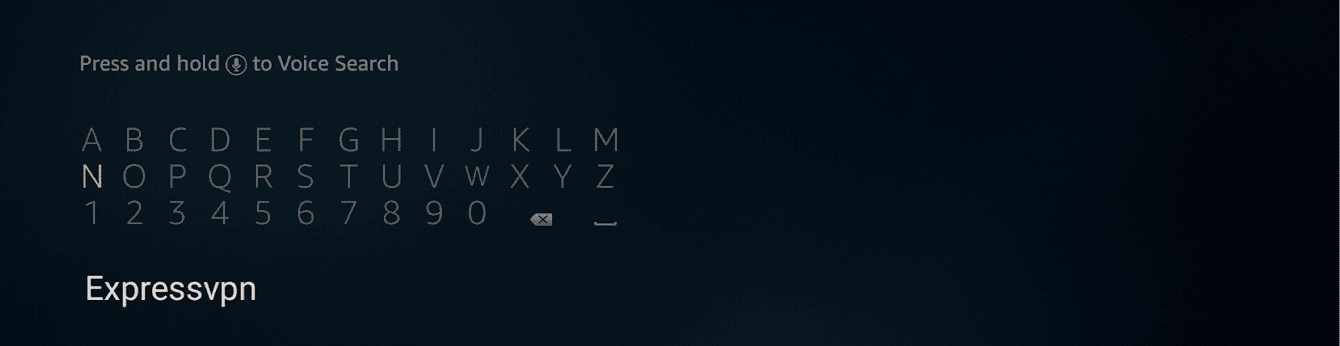
Sélectionnez ExpressVPN.
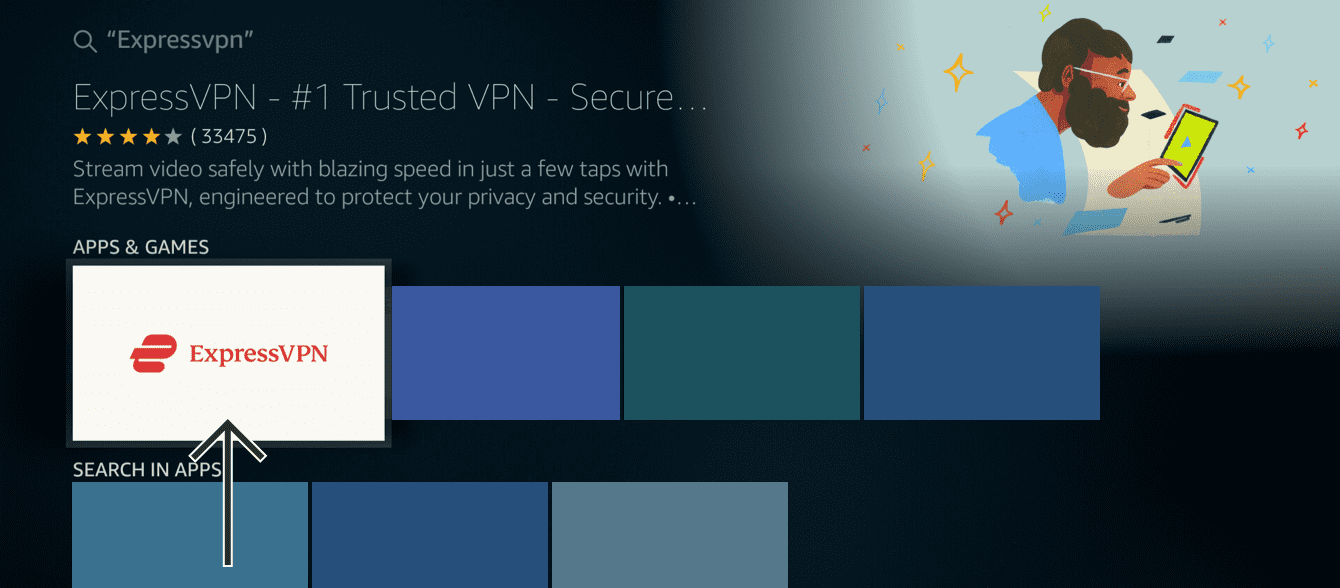
Sélectionnez Télécharger.
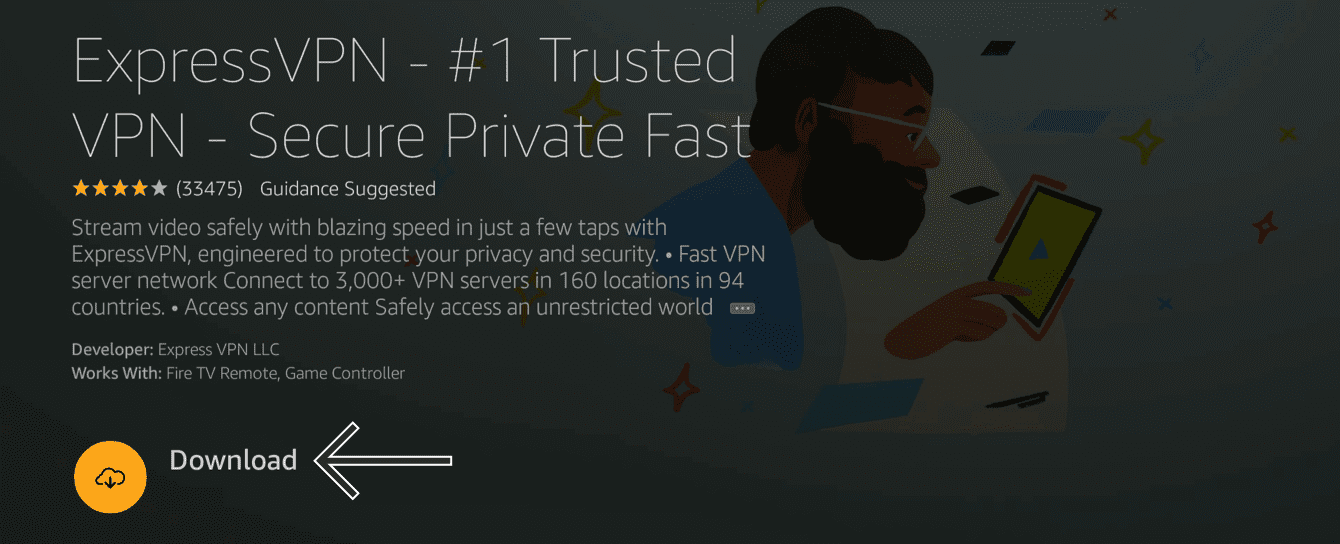
Cliquez sur Ouvrir.
Poursuivez pour l’activation de l’appli ExpressVPN.
Comment sideloader l’APK de l’appli ExpressVPN
À noter : ExpressVPN n’est affilié à aucune application tierce.
Sur votre appareil Fire, allez dans Paramètres > Ma Fire TV > Options de développeur.
- Allez dans Ma Fire TV > À propos.
- Sélectionnez la première option dans la liste. Cela devrait être le nom de votre appareil Fire TV.
- Appuyez sur le bouton Sélectionner de votre télécommande Fire TV sept fois.
Vous devriez maintenant voir un message indiquant que vous êtes déjà un développeur. Vous pouvez ensuite accéder aux Options de développeur depuis Ma Fire TV.
Activez Applications provenant de sources inconnues.
Dans le menu principal, allez sur ![]() . Tapez Downloader.
. Tapez Downloader.
Cliquez sur Télécharger.
Cliquez sur Autoriser pour permettre à Downloader d’accéder à vos photos, contenus multimédias et fichiers.
Cliquez sur OK pour continuer.
Saisissez l’URL de l’installateur APK d’ExpressVPN, qui est expressvpn.com/latest/android. Cliquez sur Aller.
Cliquez sur Installer pour terminer l’installation.
Vous avez besoin d’aide ? Contactez le support client d’ExpressVPN pour une assistance immédiate.
Installer l’appli ExpressVPN
Sélectionnez Connexion.
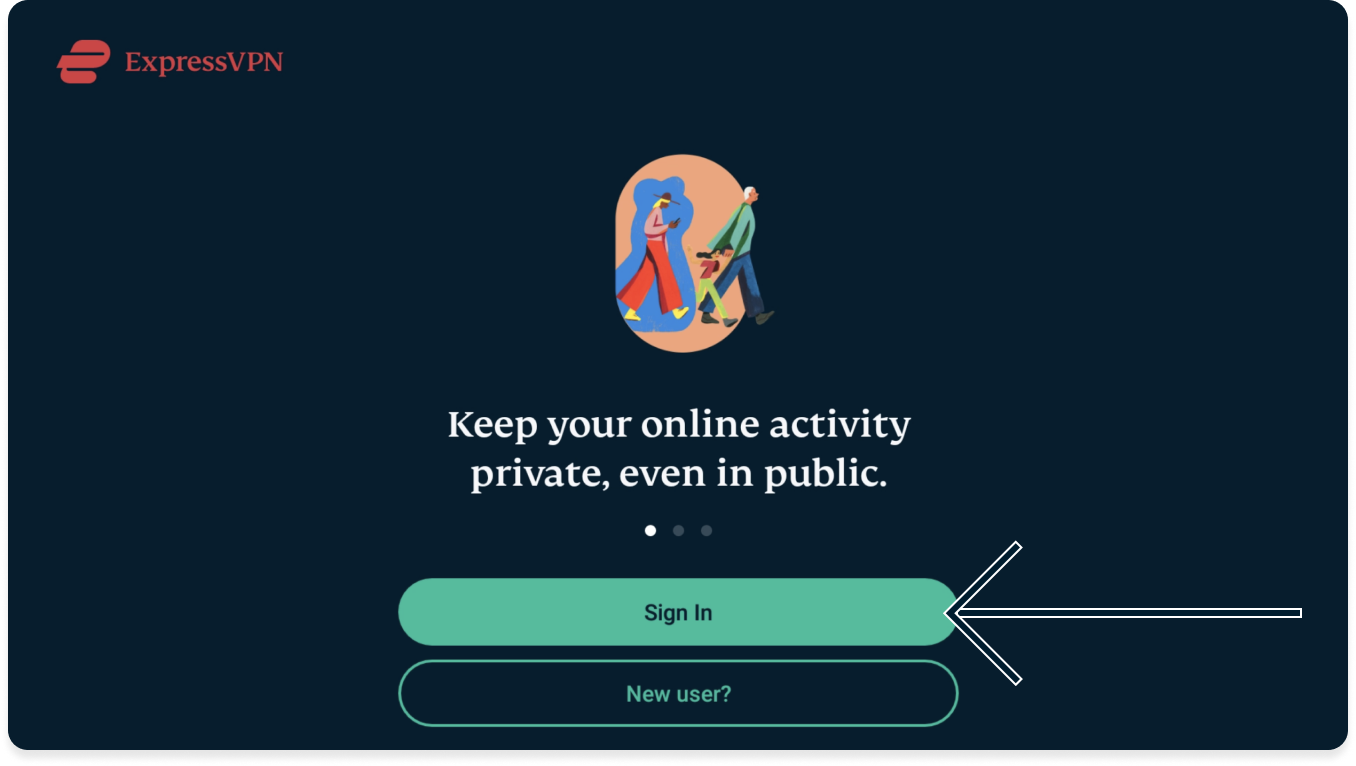
Vous pouvez vous connecter de trois manières différentes.
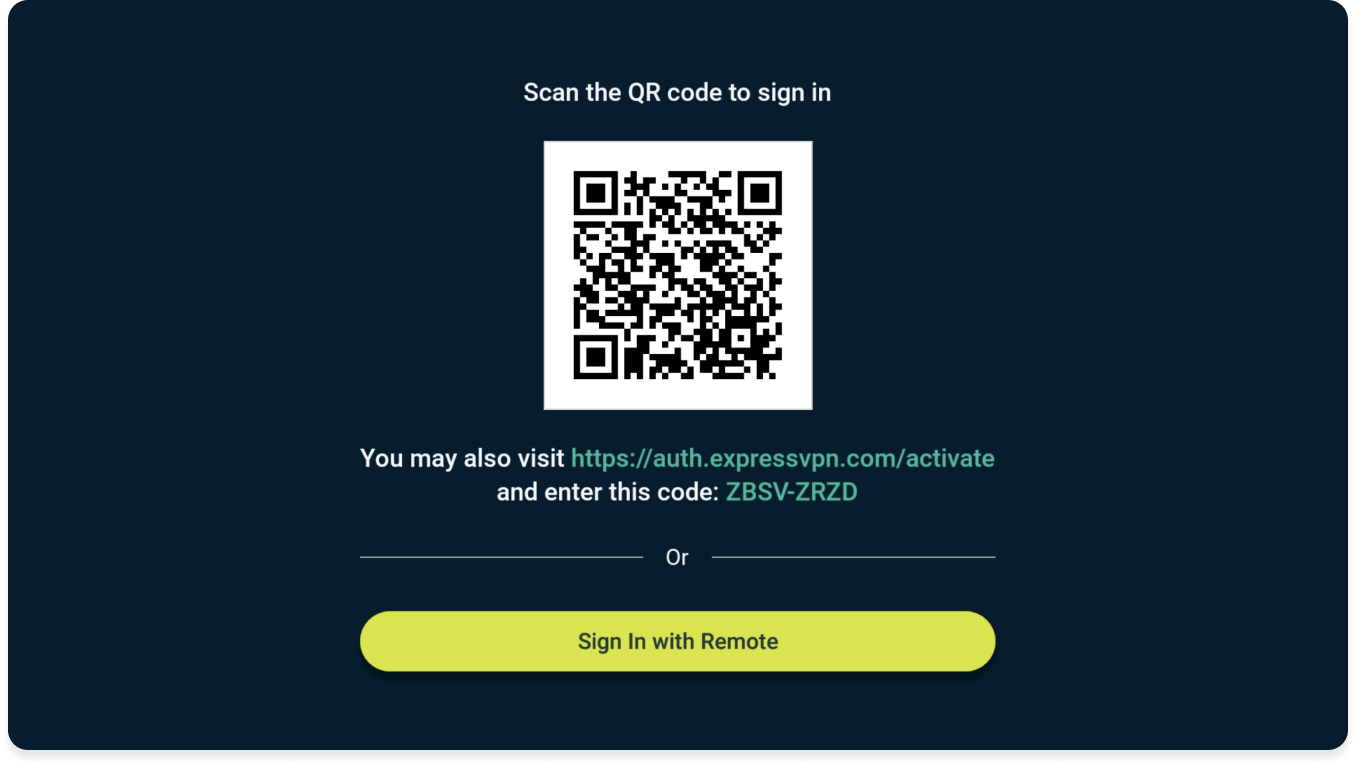
- Scannez le QR code avec votre smartphone pour vous connecter.
- Entrez l’e-mail et le mot de passe de votre compte ExpressVPN. Appuyez sur Connexion.
- Appuyez sur Confirmer.
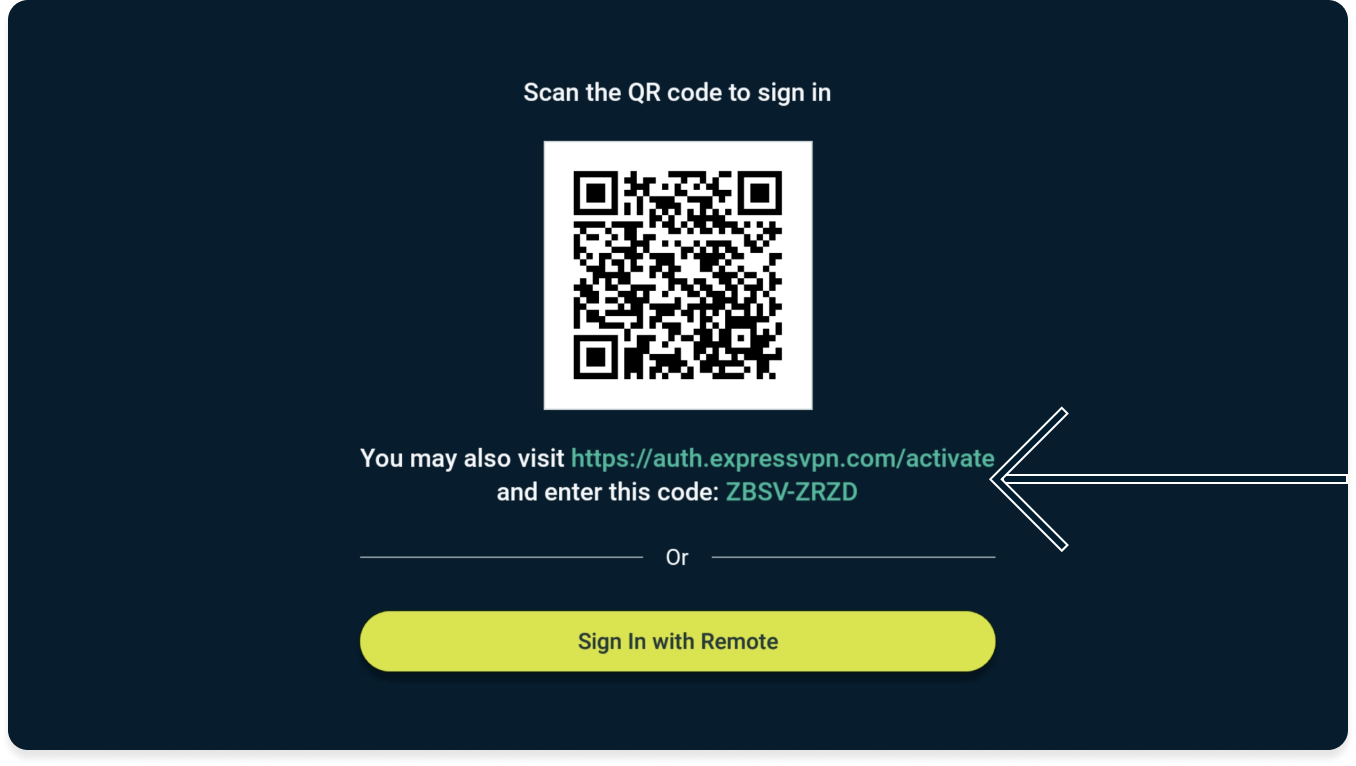
- Visitez auth.expressvpn.com/activate sur un appareil différent de votre TV.
- Saisissez le code à 8 caractères affiché sur votre TV.
- Sélectionnez Continuer.
- Confirmez votre code à 8 caractères.
- Entrez l’e-mail et le mot de passe de votre compte ExpressVPN. Sélectionnez Connexion.
Se connecter avec la télécommande
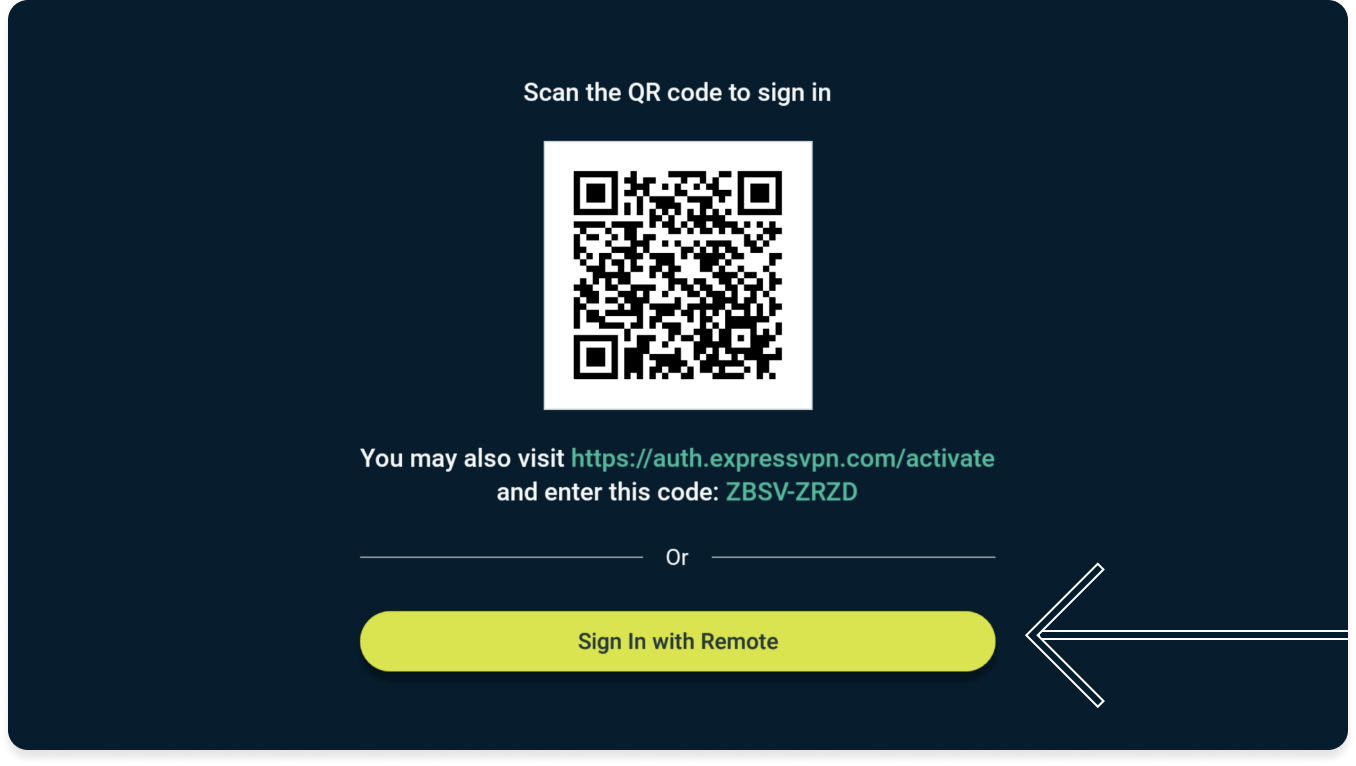
- Sélectionnez Connexion avec la télécommande.
- Entrez l’e-mail et le mot de passe de votre compte ExpressVPN. Sélectionnez Connexion.

Une fois la connexion établie, votre appareil vous demandera l’autorisation de configurer le VPN. Sélectionnez OK pour lui donner l’autorisation et poursuivre la configuration.
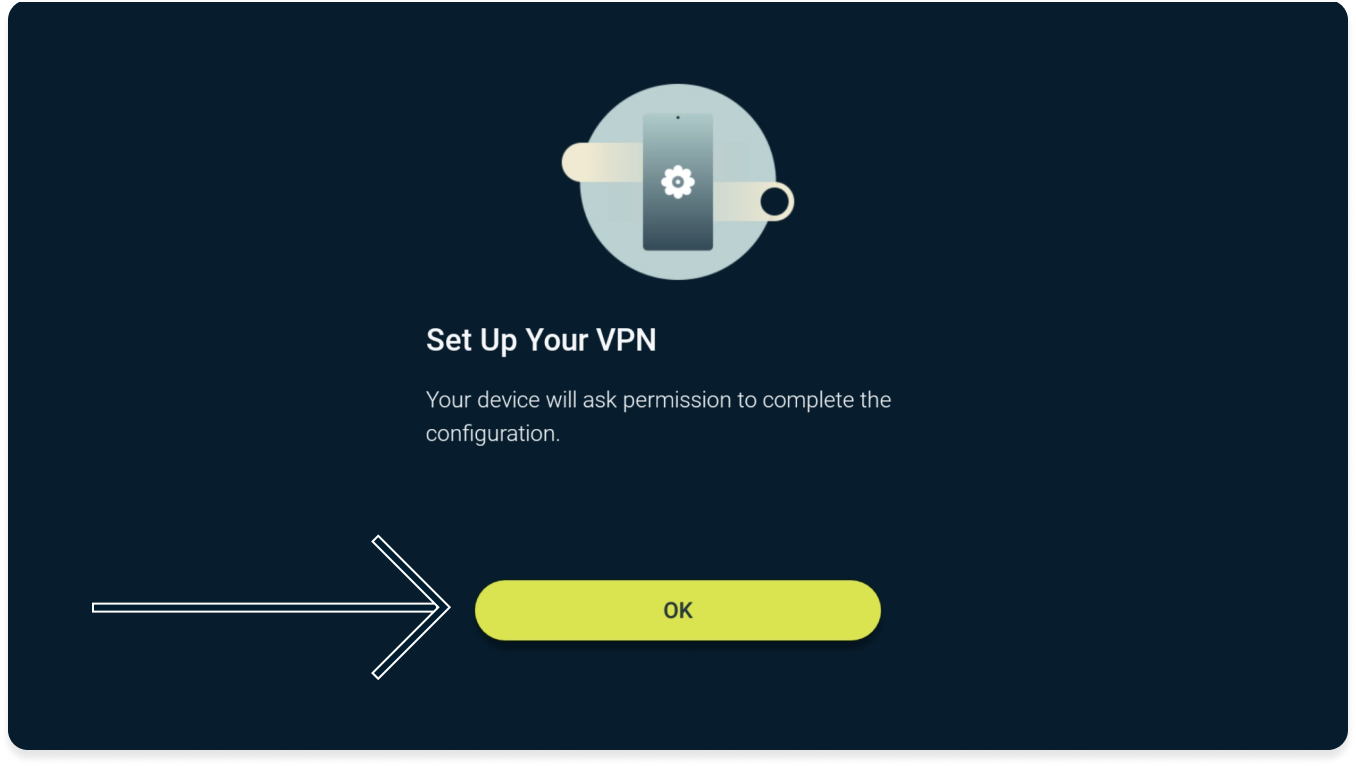
Lorsque vous serez invité à accepter la demande de connexion d’ExpressVPN, sélectionnez OK.
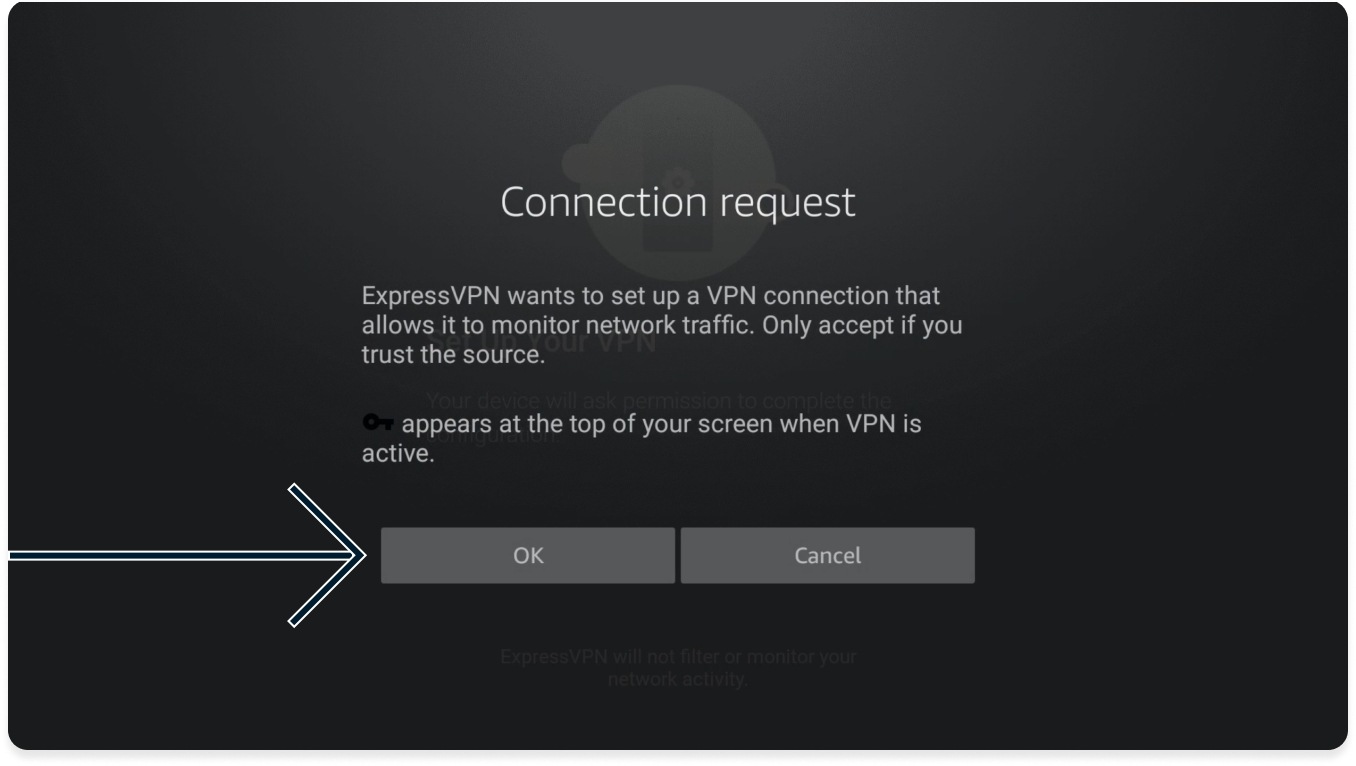
L’application vous demandera si vous souhaitez partager des informations anonymes pour aider à rendre ExpressVPN plus rapide et plus fiable. Sélectionnez votre préférence pour continuer.

Vous avez besoin d’aide ? Contactez le support client d’ExpressVPN pour une assistance immédiate.
Se connecter à une localisation de serveur VPN
Pour vous connecter à une localisation de serveur VPN, cliquez sur ![]() . Par défaut, ExpressVPN suggérera une localisation automatique, la localisation qui vous offrira une expérience optimale.
. Par défaut, ExpressVPN suggérera une localisation automatique, la localisation qui vous offrira une expérience optimale.
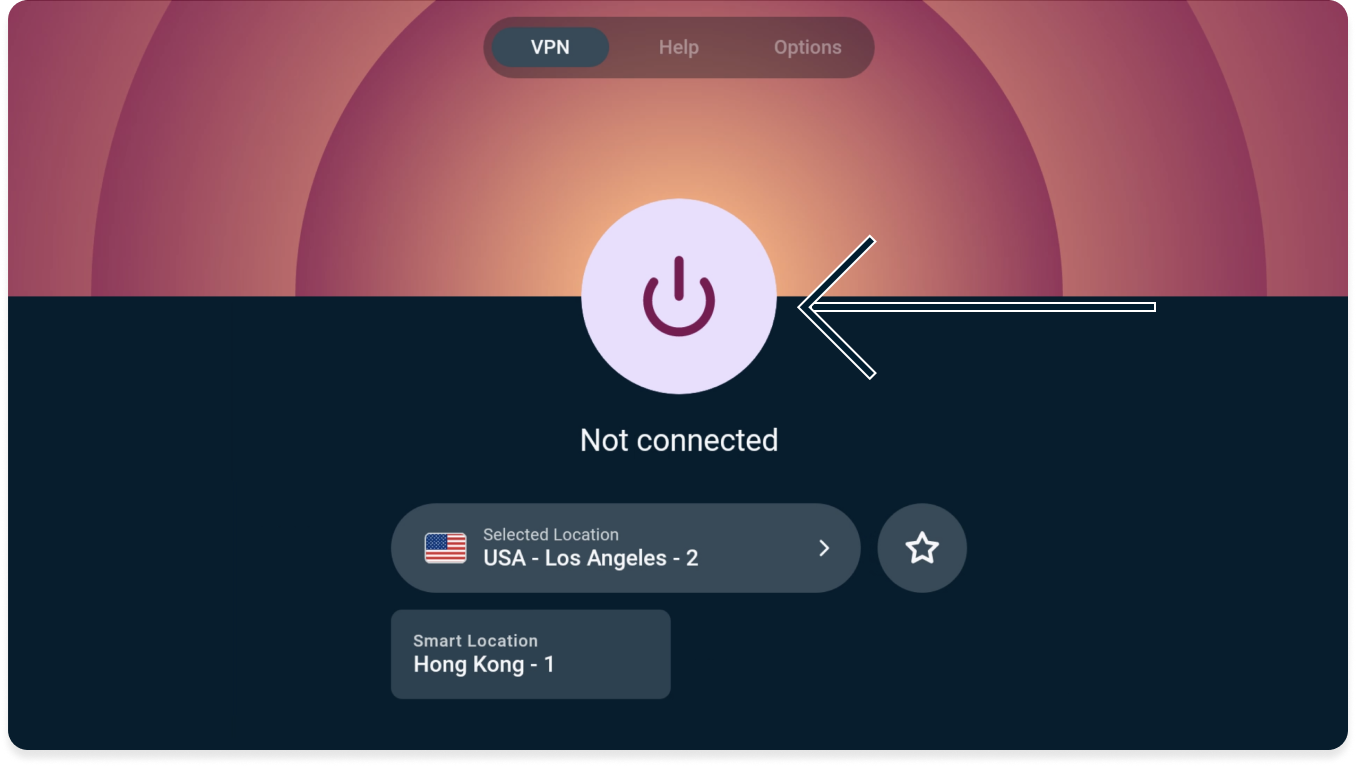
Une fois que vous voyez le message « Connecté », vous pouvez commencer à naviguer en toute confidentialité et en toute sécurité.
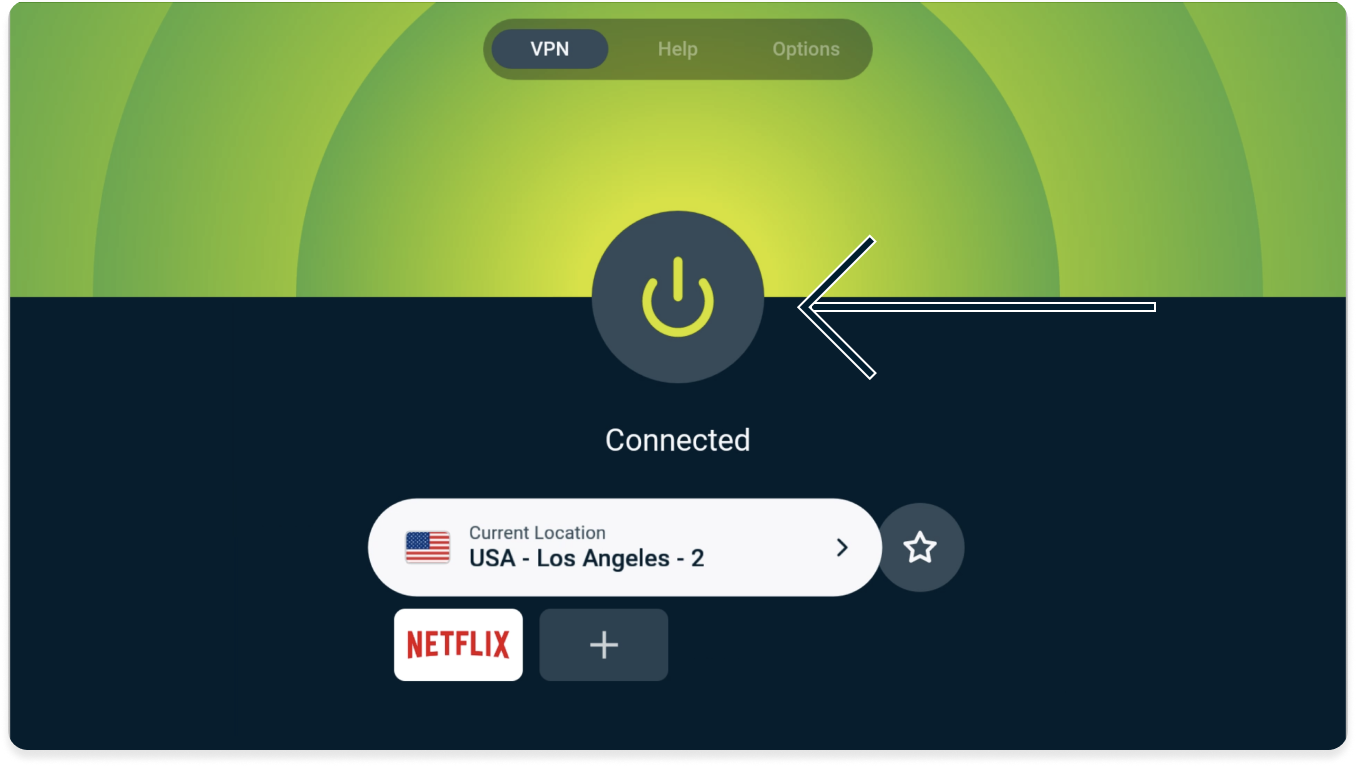
Vous avez besoin d’aide ? Contactez le support client d’ExpressVPN pour une assistance immédiate.
Se déconnecter d’une localisation de serveur VPN
Pour vous déconnecter du serveur VPN, cliquez sur ![]() .
.
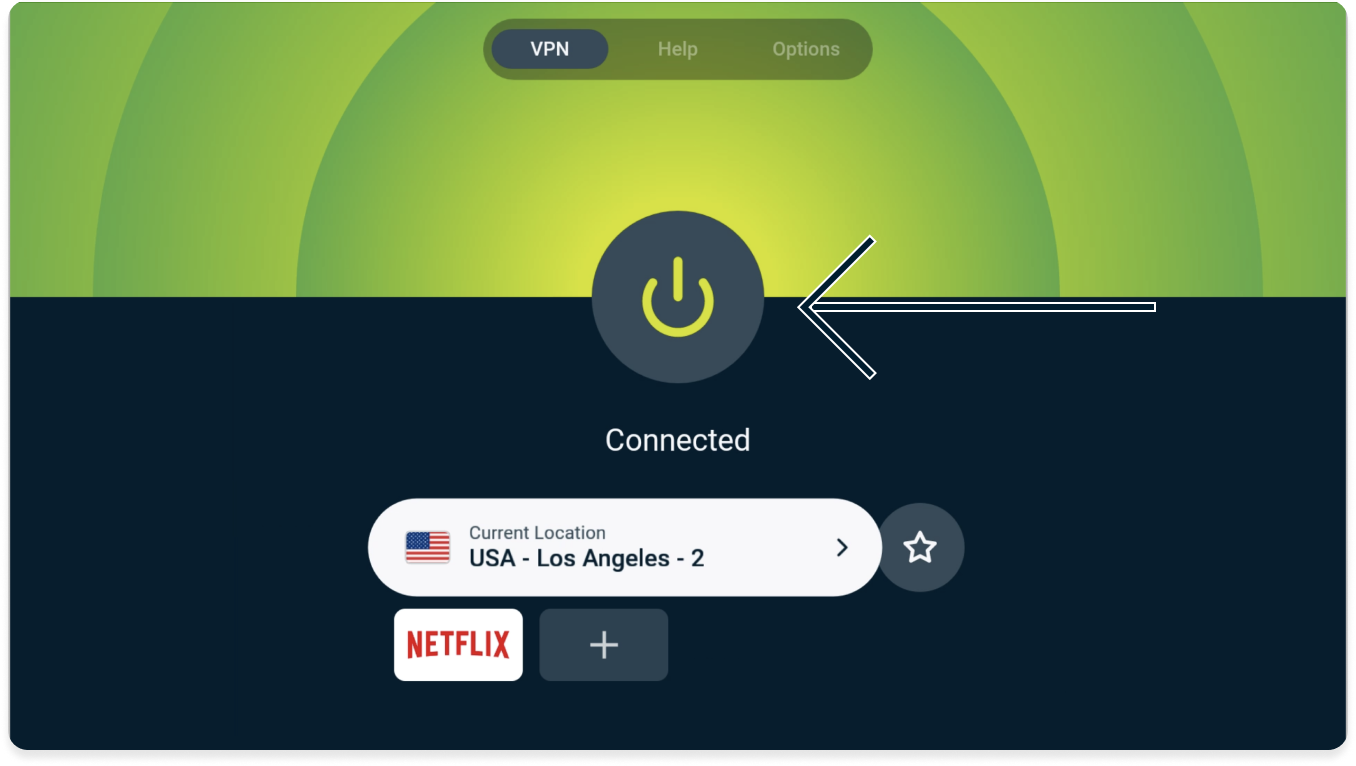
Vous saurez que vous êtes déconnecté lorsque vous verrez le message « Non connecté ».
Vous avez besoin d’aide ? Contactez le support client d’ExpressVPN pour une assistance immédiate.
Choisir une localisation de serveur différente
Pour choisir une autre localisation de serveur, sélectionnez Localisation actuelle/Localisation automatique.

Vous accéderez ainsi à la liste des localisations VPN. Plusieurs options s’offrent alors à vous :
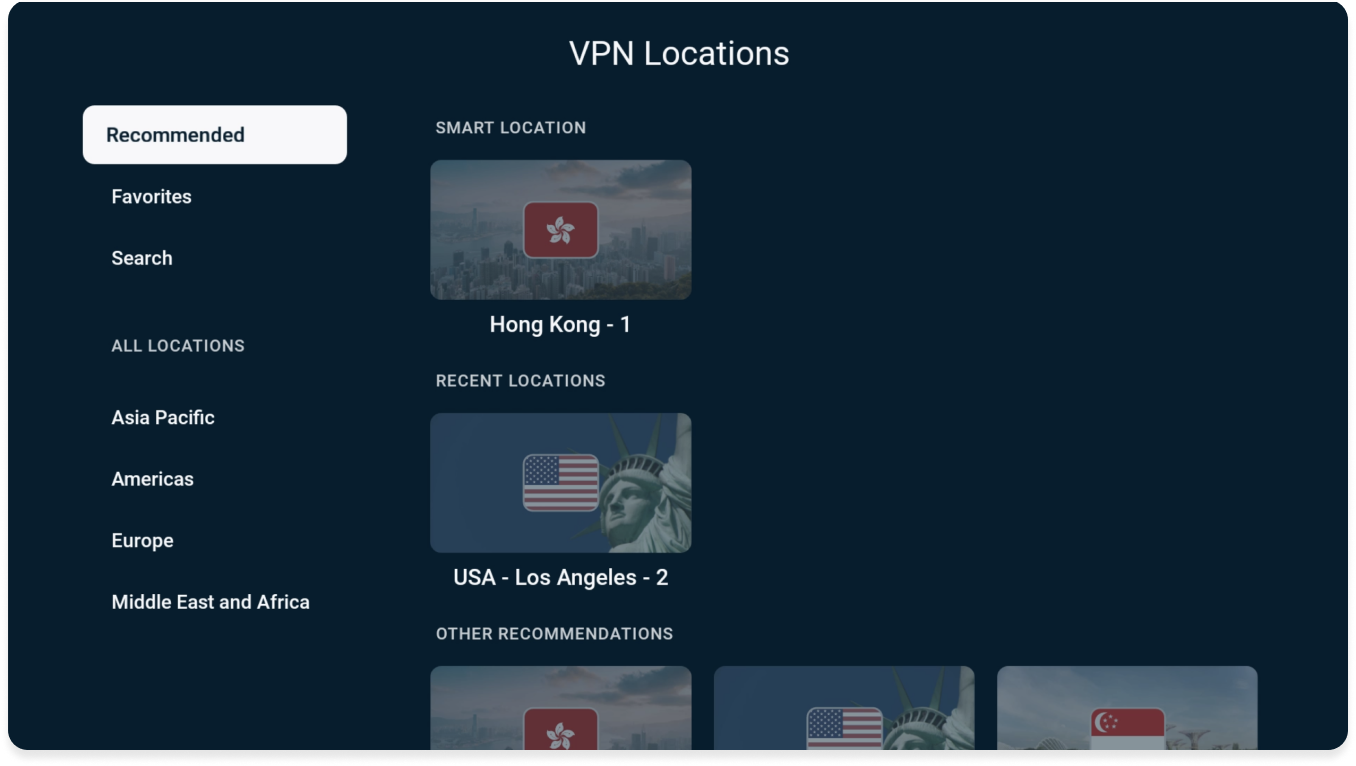
Recommandées
Vous y trouverez la localisation automatique, la localisation suggérée par ExpressVPN qui vous offre une performance optimale, ainsi que d’autres localisations recommandées en fonction de votre emplacement actuel.
Les localisations de serveurs auxquelles vous vous êtes récemment connecté peuvent également être trouvées dans LOCALISATIONS RÉCENTES.
Favorites
Vous y trouverez toutes les localisations VPN que vous avez ajoutées à vos favoris. Il existe deux méthodes pour ajouter une localisation VPN à vos favoris.
Méthode 1 :
- Trouvez la localisation VPN que vous souhaitez ajouter aux favoris.
- Appuyez longuement sur le bouton Sélectionner de la télécommande de votre Fire TV.
- Un message Ajoutée aux favoris s’affiche pour confirmer votre action.
Méthode 2 :
- Sélectionnez la localisation VPN que vous souhaitez ajouter aux favoris.
- Sélectionnez l’icône Étoile pour ajouter la localisation à vos favoris.

- Un message Ajoutée aux favoris s’affiche pur confirmer votre action.
Recherche de localisation
Vous pouvez rechercher une localisation VPN spécifique en tapant le nom de la localisation dans la barre de recherche.
TOUTES LES LOCALISATIONS
Sous TOUTES LES LOCALISATIONS, vous trouverez les 105 localisations de serveurs VPN d’ExpressVPN. Ces localisations sont divisées en quatre zones géographiques : Asie Pacifique, Amérique, Europe, Moyen-Orient et Afrique.
Note : certains pays disposent de plusieurs localisations de serveurs. Après le choix du pays, sélectionnez la localisation de serveur à laquelle vous souhaitez vous connecter.
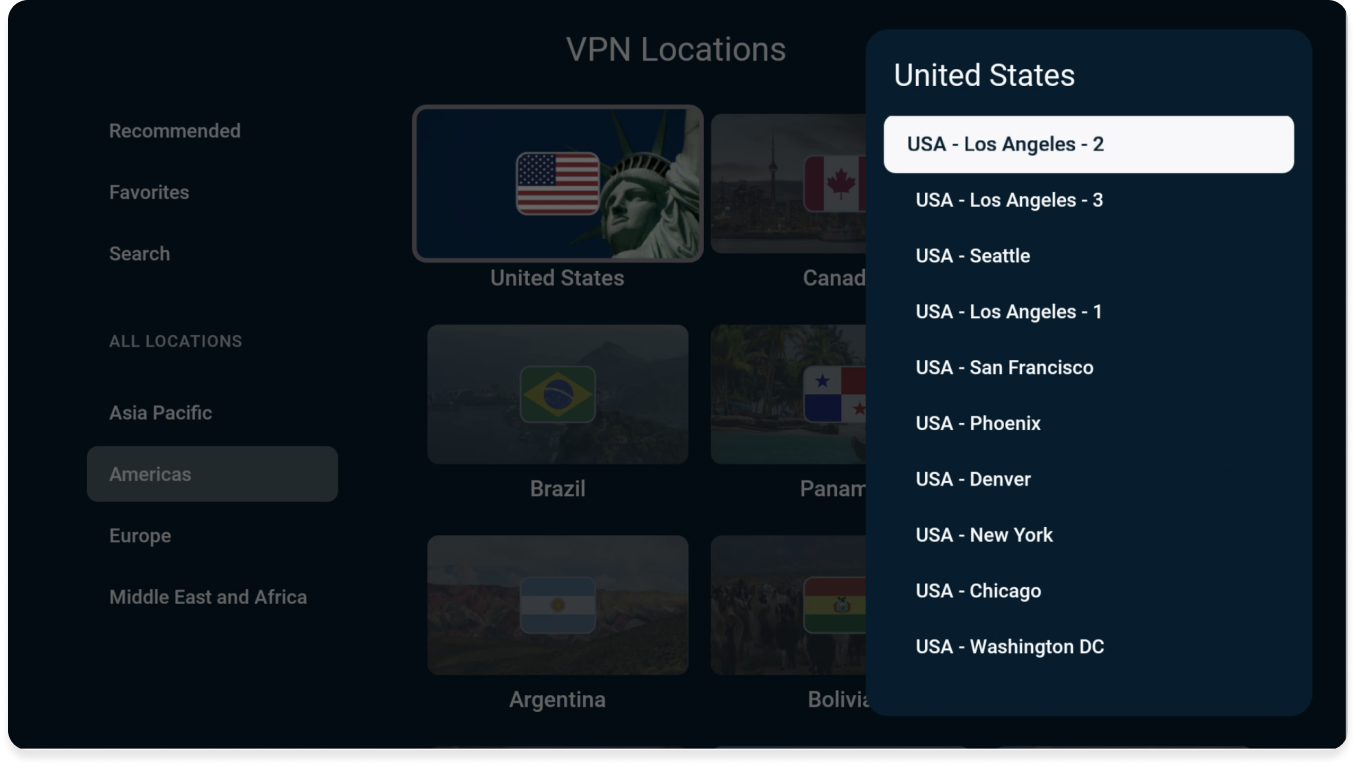
Une fois que vous avez sélectionné une localisation de serveur, ExpressVPN vous connectera automatiquement à celle-ci.
Vous avez besoin d’aide ? Contactez le support client d’ExpressVPN pour une assistance immédiate.
Bloquer les publicités et les traqueurs
Personnalisez votre expérience en ligne et protégez vos données personnelles. Vous pouvez bloquer les publicités et les traqueurs web depuis l’application ExpressVPN en quelques étapes seulement.
De nombreuses applications que vous utilisez enregistrent vos activités et les partagent avec des tiers, y compris les annonceurs. Ces informations sont utilisées pour vous proposer des publicités et des contenus ciblés, généralement à votre insu et sans votre consentement.
Ces fonctionnalités de protection avancée empêchent toutes les applications que vous visitez sur votre appareil de communiquer avec des entreprises tierces figurant dans nos listes de blocage open source.
Les fonctionnalités de protection avancée sont désactivées par défaut. Pour les activer :
- Vérifiez si vous êtes connecté au VPN et si vous avez utilisé le protocole Automatique ou Lightway.
- Allez dans Options > Réglages.

- Sélectionnez Protection avancée.

- Activez les fonctionnalités de protection avancée en fonction de vos besoins.

Vous avez besoin d’aide ? Contactez le support client d’ExpressVPN pour une assistance immédiate.
Désinstaller ExpressVPN de votre appareil Fire
- Sur votre appareil Fire, allez dans Paramètres > Applications > Gérer les applications installées.
- Parcourez la liste pour trouver ExpressVPN.
- Sélectionnez Désinstaller > Désinstaller.
L’appli est maintenant supprimée de votre appareil Fire.
Vous avez besoin d’aide ? Contactez le support client d’ExpressVPN pour une assistance immédiate.
Le casting ou le mirroring sur Amazon Fire à partir de votre appareil
Le casting et le mirroring sont des technologies sans fil qui vous permettent de diffuser un contenu provenant de votre appareil sur Amazon Fire TV.
Si vous souhaitez diffuser des vidéos depuis votre appareil (avec VPN) sur un téléviseur via votre Amazon Fire TV, voici les options de casting et de mirroring compatibles :
| Le casting | Le mirroring | |
| Android (avec un VPN) | ✘ Non pris en charge | ✔ Pris en charge |
| Windows (avec un VPN) | ✔ Pris en charge (dans les navigateurs basés sur Chromium) | ✘ Non pris en charge |
| Chromebook (avec un VPN) | ✘ Non pris en charge | ✘ Non pris en charge |
| Linux (avec un VPN) | ✘ Non pris en charge | ✘ Non pris en charge |
(Le mirroring et le casting ne sont pas possibles à partir du système iOS ou macOS sur votre Amazon Fire TV.)
Vous pouvez également connecter votre Amazon Fire TV à un routeur VPN, à un VPN configuré manuellement ou à un routeur VPN virtuel. Avec cette option, vous n’avez pas besoin de diffuser le contenu de votre appareil sur votre Amazon Fire TV. Vous avez simplement besoin d’une Amazon Fire TV connectée au VPN pour diffuser le contenu.
Vous avez besoin d’aide ? Contactez le support client d’ExpressVPN pour une assistance immédiate.